CAD中怎么把兩份搭接的圖紙拼接成一張
CAD中把兩份搭接的圖紙拼接成一張圖紙需要用到對齊命令“al”,通過這個命令,再通過搭接部分,可實現圖紙的拼接。簡單步驟如下:
1、 如圖所示,有兩個分割開的圖形,其中箭頭所指是同一條邊。
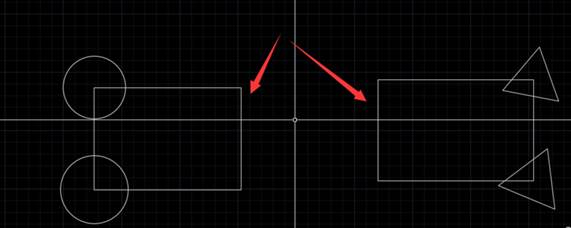
2、 輸入對齊命令“al”,回車。
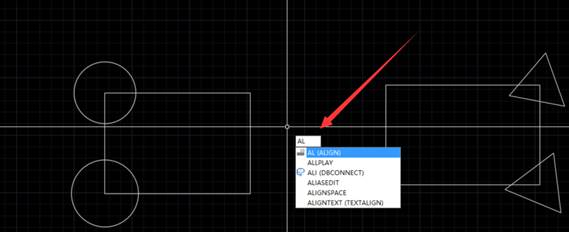
3、 全選對象,選中后回車。
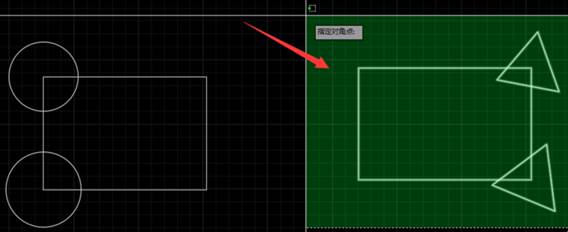
4、 指定第一個源點。
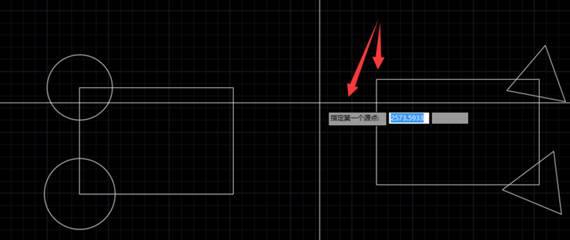
5、 指定第一個目標點。
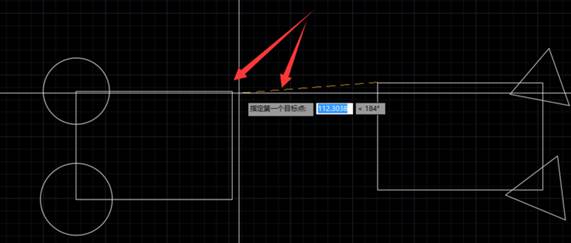
6、 指定第二個源點。
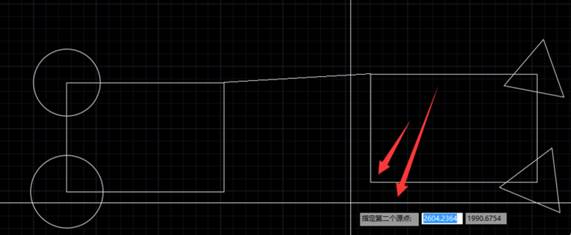
7、 指定第二個目標點。
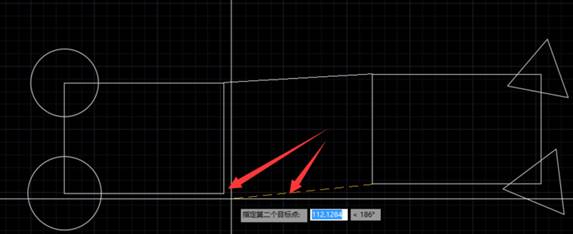
8、 回車。
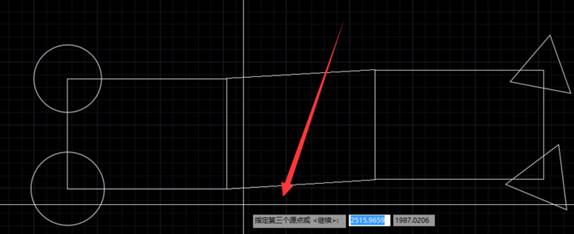
9、 提示“是否基于對齊點縮放對象”,選擇“y”。
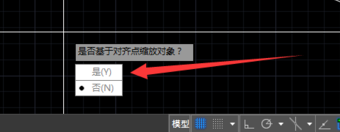
10、 完成拼接,結果如下圖。
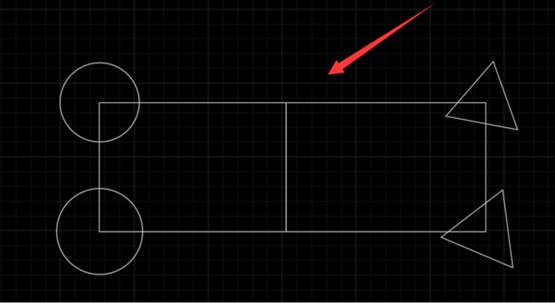
推薦閱讀:3D打印機
推薦閱讀:中小學綜合實踐活動課程
·中望CAx一體化技術研討會:助力四川工業,加速數字化轉型2024-09-20
·中望與江蘇省院達成戰略合作:以國產化方案助力建筑設計行業數字化升級2024-09-20
·中望在寧波舉辦CAx一體化技術研討會,助推浙江工業可持續創新2024-08-23
·聚焦區域發展獨特性,中望CAx一體化技術為貴州智能制造提供新動力2024-08-23
·ZWorld2024中望全球生態大會即將啟幕,誠邀您共襄盛舉2024-08-21
·定檔6.27!中望2024年度產品發布會將在廣州舉行,誠邀預約觀看直播2024-06-17
·中望軟件“出海”20年:代表中國工軟征戰世界2024-04-30
·2024中望教育渠道合作伙伴大會成功舉辦,開啟工軟人才培養新征程2024-03-29
·玩趣3D:如何應用中望3D,快速設計基站天線傳動螺桿?2022-02-10
·趣玩3D:使用中望3D設計車頂帳篷,為戶外休閑增添新裝備2021-11-25
·現代與歷史的碰撞:阿根廷學生應用中望3D,技術重現達·芬奇“飛碟”坦克原型2021-09-26
·我的珠寶人生:西班牙設計師用中望3D設計華美珠寶2021-09-26
·9個小妙招,切換至中望CAD竟可以如此順暢快速 2021-09-06
·原來插頭是這樣設計的,看完你學會了嗎?2021-09-06
·玩趣3D:如何巧用中望3D 2022新功能,設計專屬相機?2021-08-10
·如何使用中望3D 2022的CAM方案加工塑膠模具2021-06-24
· CAD路徑拉伸如何創建路徑2017-03-01
·CAD怎么將連續的線打斷于某一點?2018-09-18
·CAD文件如何轉換成PDF文件2016-09-19
·如何正確預防CAD出現崩潰卡死等問題2021-12-24
·如何控制CAD外部參照褪色度?2022-06-15
·CAD渲染一般步驟2016-11-01
·CAD的經典或RIBBON界面該如何轉換?2023-12-20
·CAD從左往右和從右往左框選有什么不同?怎么去掉CAD框選的顏色顯示?2018-03-22














